几何画板中如何作坐标轴的垂线 |
您所在的位置:网站首页 › 几何画板如何画垂线 › 几何画板中如何作坐标轴的垂线 |
几何画板中如何作坐标轴的垂线
|
接触了几何学后,你会发现如果要作垂线,其前提条件是需要一个点和一条直线,这是必要条件。即使是利用专业的绘图工具几何画板来作垂线,也是离不开以上所列的前提条件的。有版友问:几何画板中如何作坐标轴的垂线呢?其实方法还是一样的,下面就来详细介绍具体的技巧。 具体的操作步骤如下:步骤一 建立坐标系。打开几何画板,默认的是一个空白文档,所以需要建立坐标系。单击上方菜单栏“绘图”菜单,在其下拉选项选择“定义坐标系”命令,这样就建立了直角坐标系,如下图所示。 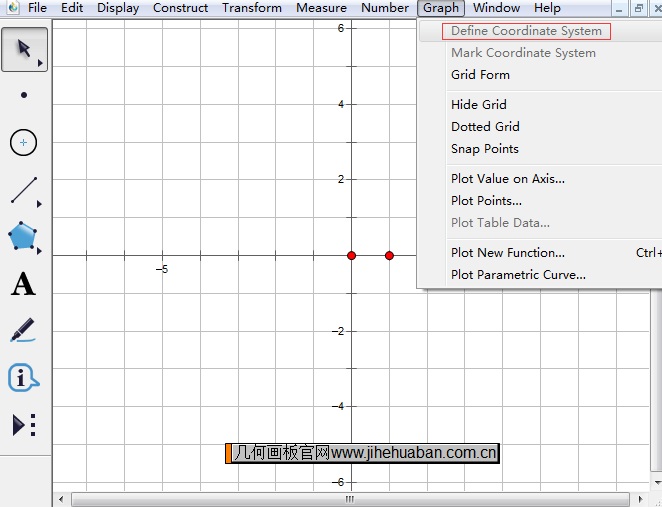 在几何画板中建立坐标系示例 在几何画板中建立坐标系示例
步骤二 隐藏网格。由于几何画板中新建的坐标系是带有网格的,这里不需要,所以需要将其隐藏。单击上方菜单栏“绘图”菜单,在其下拉选项选择“隐藏网格”命令,这样就将网格隐藏了,效果如下图所示。 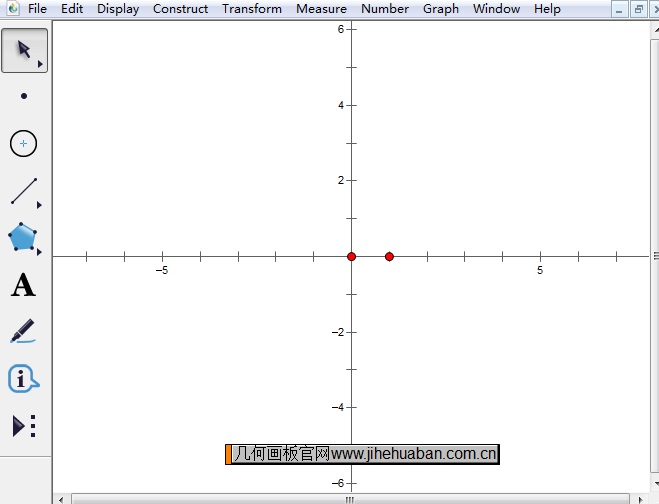 隐藏坐标系中的网格示例 隐藏坐标系中的网格示例
步骤三 构造坐标轴上的点。比如要在Y轴上作垂线,使用移动工具选中Y轴,单击上方菜单栏“构造”菜单,在其下拉选项选择“坐标轴上的点”命令,这样就构造了点A。 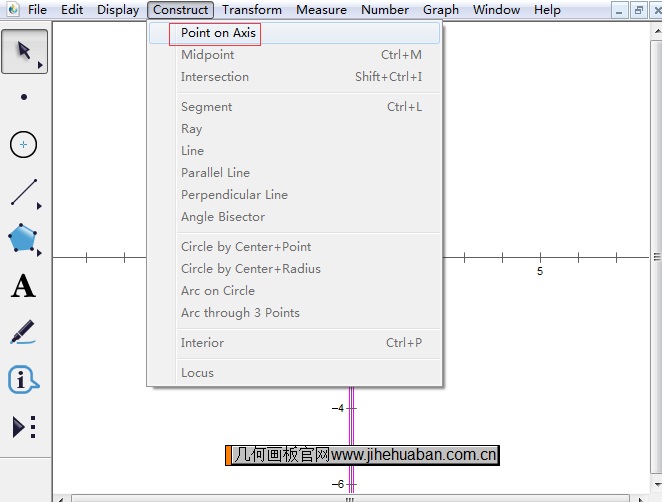 构造坐标轴上的点A示例 构造坐标轴上的点A示例
步骤四 作垂线。使用移动工具选中点A和Y轴,单击单击上方菜单栏“构造”菜单,在其下拉选项选择“垂线”命令,这样就作出了过点A垂直于Y轴的直线,如下图所示。 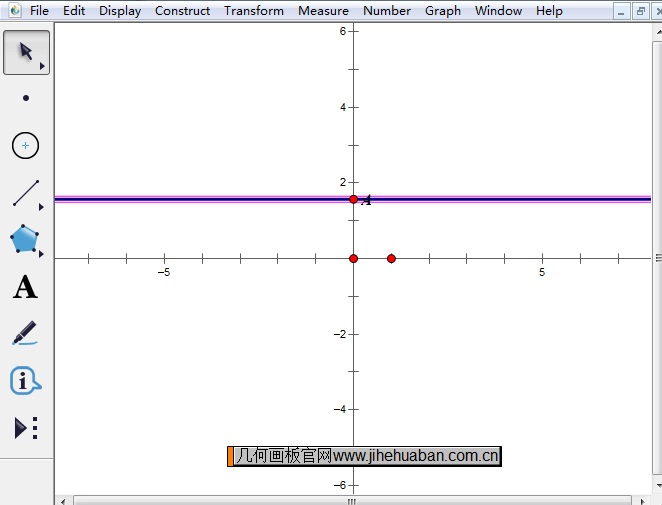 构造Y轴上的垂线示例 构造Y轴上的垂线示例
以上就是在几何画板中作坐标轴垂线的方法,主要还是先建立坐标系和构造坐标轴上点,然后再作垂线的。关于在几何画板中画垂线的方法有很多,这在前面教程已经介绍过,具体教程可参考:几何画板如何画垂线? |
【本文地址】
今日新闻 |
推荐新闻 |